Hiện tại, Zalo đang là mạng xã hội nổi tiếng tại Việt Nam với nhiều tính năng nổi bật miễn phí. Trong đó phải kể đến tính năng gửi định vị Zalo, hỗ trợ người dùng tìm kiếm vị trí chính xác, theo dõi lộ trình di chuyển của người gửi hoặc tìm kiếm điện thoại mất cắp đơn giản.

2. Hướng dẫn chi tiết
Cập nhật, tải Zalo cho Android phiên bản mới nhất tại đây.
Bước 1: Mở ứng dụng Zalo, click người bạn muốn gửi định vị => nhấn icon 3 chấm => ấn Vị trí.
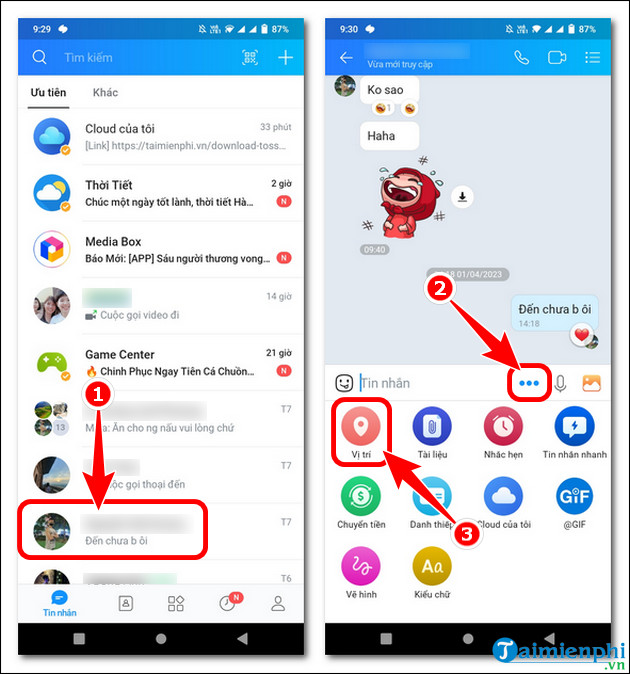
Bước 2: Một thông báo bật GPS sẽ hiện ra, chọn Có => bật nút Sử dụng vị trí để có thể gửi định vị Zalo trên Android.

Bước 3: Tại đây bạn có thể chọn giữa Gửi địa điểm cụ thể hoặc chia sẻ hành trình trực tiếp.
- Trong Trường hợp gửi địa điểm cụ thể, Click Gửi vị trí hiện tại của bạn => nhấn Gửi.

+ Đoạn chat sẽ hiển thị định vị Zalo như hình dưới.

- Trường hợp còn lại, ấn Chia sẻ hành trình trực tiếp => chọn thời gian gửi định vị.

+ Vị trí của bạn sẽ được chia sẻ đến bạn bè hoặc người thân như dưới. Nếu muốn dừng quá trình gửi định vị Zalo, bạn đọc có thể ấn Dừng chia sẻ hành trình, như vậy hành trình chia sẻ của bạn sẽ được dừng lại

2. Hướng dẫn chi tiết
Cập nhật hoặc tải Zalo cho iPhone tại đây.
Bước 1: Vào Cài đặt, click ứng dụng Zalo =>Vị trí.

- Chọn Luôn luôn, cho phép truy cập vị trí để có thể gửi định vị Zalo

Bước 2: Mở Zalo, nhấn người bạn muốn chia sẻ vị trí => ấn biểu tượng 3 chấm =>Vị trí.

Bước 3: Giống với phiên bản Android, tại đây bạn có thể chọn giữa Gửi địa điểm cụ thể hoặc Chia sẻ vị trí Zalo cho bạn bè.
- Nếu bạn gửi địa điểm cụ thể, click Vị trí hiện tại => nhấn Gửi.

Bước 4: Hoặc để chia sẻ vị trí chính xác, ấn Chia sẻ hành trình trực tiếp => chọn thời gian gửi định vị.

Bước 5: Khi gửi định vị Zalo hoàn tất, bạn có thể dừng gửi định vị Zalo bằng cách nhấn Dừng chia sẻ hành trình.

Hiện tại, tính năng gửi định vị Zalo PC chưa được phát triển trên phần mềm. Tuy nhiên vẫn có cách giúp bạn chia sẻ vị trí Zalo thông qua Google Maps, cực kỳ chính xác và hiệu quả.
2. Hướng dẫn chi tiết
Bước 1: Truy cập đường link Google Map TẠI ĐÂY.
Bước 2: Nhấn icon chấm => chọn Cho phép để Google Map xác định vị trí hiện tại của bạn.

Bước 3: Sau khi định vị thành công, chấm xanh xuất hiện trên màn hình chính là vị trí hiện tại của bạn. Click vào biểu tượng chấm xanh.

- Ấn icon Share.

- Chọn Sao chép đường liên kết.

Bước 4: Mở Zalo PC, click người bạn muốn gửi định vị => dán đường link vào ô chat => ấn Gửi.

- Định vị của bạn sẽ được hiển thị dưới dạng liên kết Google Map như hình dưới.

1. Tại sao không thể chia sẻ vị trí Zalo?
- Trường này chỉ xảy ra khi bạn chưa bật tính năng cho phép định vị. Để khắc phục lỗi này, bạn hãy kiểm tra cài đặt đã bật hay chưa trước khi thực hiện hướng dẫn trên.
2. Liệu phiên bản Zalo cũ có thể sử dụng tính năng định vị không ?
- Câu trả lời là không, tại vì tính năng này chỉ được áp dụng cho Zalo phiên bản mới nhất. Chính vì vậy, bạn đọc trước khi bắt đầu chia sẻ vị trí Zalo, hãy cập nhật ứng dụng lên phiên bản mới nhất.
- Tất nhiên tính năng gửi định vị Zalo chỉ là tích hợp vào ứng dụng nên chắc chắn sẽ không thể hoàn chỉnh như Google Maps hoặc Cốc Cốc Map được. Vì thế tùy người dùng mà họ sẽ lựa chọn ra ứng dụng định vị Zalo phù hợp nhất.
Hoặc bạn cũng có thể đổi tên Zalo chỉ với vài thao tác siêu đơn giản, tránh trùng tên với người dùng khác, khiến profile trở nên nổi bật, bạn/bè người thân dễ dàng nhận biết và kết bạn.
https://thuthuat.taimienphi.vn/cach-gui-dinh-vi-zalo-75632n.aspx
Những tin mới hơn
Những tin cũ hơn